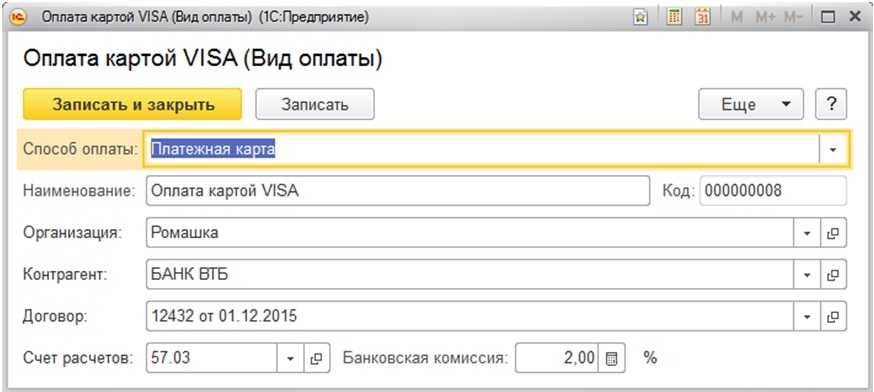Продажи через интернет-магазин
-
Регистрируем предоплату покупателя – «Оплата платежной картой», документ формирует проводки:
ДТ 57.03 КТ 62.02 – оплата платежной картой.
-
Далее банк перечисляет денежные средства на расчетный счет организации. Для этого создаем на основании документа «Оплата платежной картой» документ «Поступление на расчетный счет» с видом операции «Поступления от продаж по платежным картам и банковским кредитам», указываем банк-эквайер, сумму перевода, договор эквайринга, счет расчетов 57.03.
Сумма комиссии банка отражаем на счете 91.02, как расходы на услуги банка.
Документ формирует проводки:
ДТ 51 КТ 57.03 – сумма перевода.
ДТ 91.02 КТ 57.03 – отражена комиссия банка.
-
Далее регистрируем продажу реализацией товаров и услуг, которая располагается в разделе «Продажи». В документе меняем счет расчетов с контрагентами на 62Р – расчеты в рознице.
Документ формирует следующие проводки:
ДТ 90.02.1 КТ 41 – себестоимость товара.
ДТ62РКТ 90.01.1 – выручка от продажи.
ДТ 62.02 КТ62Р – зачет аванса.
ДТ 90.03 КТ 68.02 — для плательщиков НДС.
Обратите внимание! Если продажа осуществляется с НДС, то регистрируем счет-фактуру. На вычет НДС с полученного аванса регистрируем документ «Формирование записей книги покупок».
Розничная продажа по банковской карте
Для оформления розничных продаж в программе используется документ «Чек ККМ». Подробнее об оформлении розничных продаж, закрытии кассовой смены и способах возврата розничного товара вы можете прочитать в статье «Возврат товара от покупателя в рознице». Для примера оформим несколько чеков ККМ с оплатой по банковской карте. Документы – Розница – Чеки ККМ
Добавим новый документ и укажем кассу и склад (магазин)
При необходимости также указывается дисконтная карта.
Добавим в документ приобретаемые клиентом товары.В поле «Оплата» выберем способ оплаты «Карта VISA»:
Таким образом, мы указали, что клиент расплатился банковской картой.Важно: при необходимости клиент может использовать несколько способов оплаты по чеку. Например, часть покупки оплатить наличными, а часть банковской картой
В этом случае устанавливается переключатель «Списком» и заполняется таблица по оплатам.
Как проводить эквайринг в 1С 8.3
Шаг 1. Настройка эквайринга в 1С 8.3
Для отражения оплаты банковскими картами в программе 1С Бухгалтерия 8.3 необходимо произвести следующие настройки: Главное меню – Настройки – Функциональность
Перейдем на закладку Банк и касса.
Отметим флажком Платежные карты.
Эта настройка даст возможность проводить в 1С 8.3 расчеты по услугам и товарам с использованием банковских кредитов и банковских (платежных) карт:
Шаг 2. Как отразить эквайринг в 1С 8.3
После выполненных настроек в 1С 8.3 появляется возможность проводить расчеты с покупателями с помощью документа Оплата платежной картой:
- С видом операции Оплата от покупателя
–
для проведения оплаты от представителя оптового покупателя; - Или с видом операции Розничная выручка
–
для сводного отражения выручки по неавтоматизированной торговой точке:
Реквизит Вид оплаты
заполняется из справочника Виды оплат
, где элемент справочника содержит информацию для заполнения договора эквайринга, счета расчетов и эквайера в 1С 8.3:
Проводки по эквайрингу в розницу документа Оплата платежной картой
с видом операции Оплата от покупателя:
При отражении операций по эквайрингу в 1С 8.3 розничной торговли в документе Оплата платежной картой
нужно выбрать вид операции Розничная выручка
для неавтоматизированной торговой точки. При этом движение документа будет следующим:
Шаг 3. Учет эквайринга в 1С 8.3 при розничной торговле
Операции розничной торговли с оплатой платежной картой через POS-терминал для автоматизированных торговых точек регистрируются документом на закладке Безналичный расчет
при выборе вида оплаты по договору эквайринга:
Формируются проводки. Движение документа отразится на счетах:
Шаг 4. Как провести эквайринг в 1С 8.3
Банк – эквайер погашает задолженность перед продавцом перечислением денежных средств на его расчетный счет. При формировании документа Банковские выписки – Поступление на расчетный счет
необходимо:
- Выбрать вид операции документа Поступление от продаж по платежным картам и банковским кредитам;
- В поле Плательщик
выбираем банк, с которым заключен договор эквайринга; - Сумма банковской комиссии заполняется автоматически на основании заполненного реквизита справочника Вид оплаты:
После чего в 1С 8.3 закрывается задолженность банка – эквайера и формируется проводка по услугам банка по эквайрингу. Движение по документу будет следующим:
Поставьте вашу оценку этой статье:
Порядок занесения данных в программу
Для учета операций по эквайрингу пользователю необходимо подключить соответствующий функционал в программе. Его настройка находится в разделе «Главное», на закладке «Банк и касса».
Зайдя во вкладку «Банк и касса» необходимо поставить отметку напротив пункта «Платежные карты», если он не подсвечен и горит серым, значит, данный функционал подключен в программе по умолчанию и уже работает.
При подключении данной функциональности появляется возможность оплатить товары и услуги клиентами банковскими картами и в счет банковского кредита.
Прежде всего, оформляется реализация проданной продукции. Это может быть как продажа оптом, так и в розницу. В основном, розничные магазины фиксируют проданную продукцию совместно с закрытием торговой смены, хотя это можно сделать и в любое другое время. При выгрузке данных о реализованной продукции, формируется «Отчет о розничных продажах» и выгружается информация, каким способом была произведена оплата. В этот момент и разделяется оплата наличкой и банковскими картами.
Для отражения факта продаж товаров или оказанных услуг в 1С 8.3 Бухгалтерия, необходимо создать документ «Реализация (акты, накладные)».
Создание контрагента-банка и договора эквайринга.
Далее необходимо создать контрагента – банк и договор эквайринга с ним. Банк-эквайер создается в справочнике «Контрагенты» как прочий контрагент (не покупатель и не поставщик). Справочники – Контрагенты (покупатели и поставщики) – Контрагенты Добавим контрагента, укажем наименование, флаги «Покупатель» и «Поставщик» устанавливать не будем:
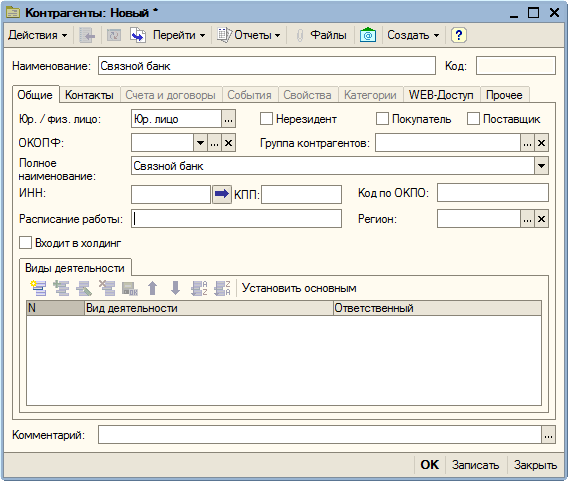
Далее заполним остальные реквизиты контрагента (ИНН, КПП, контактная информация и др.) и сохраним контрагента.Договор эквайринга с контрагентом создается в справочнике «Договоры эквайринга».
Справочники – Предприятие – Договор эквайринга
Добавим новый договор, укажем в нем наименование и контрагента (банк-эквайер):
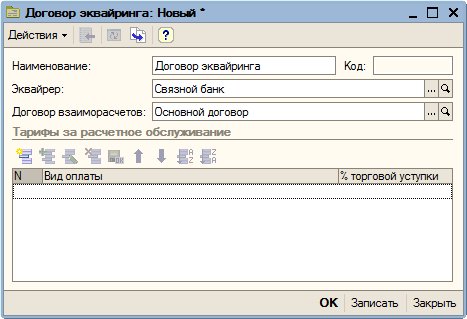
В таблицы «Тарифы за расчетное обслуживание» укажем обслуживаемые банком виды карт и тарифы за их обслуживание:
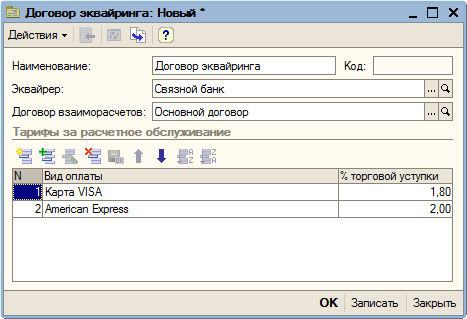
Чтобы программа автоматически использовала данный договор эквайринга при закрытии кассовой смены, нужно установить его как основной договор эквайринга в настройках пользователя.
Сервис – Настройки пользователя
В разделе «Основные значения для подстановки в документы и справочники – Прочие значения» выберем только что созданный договор как основной договор эквайринга:
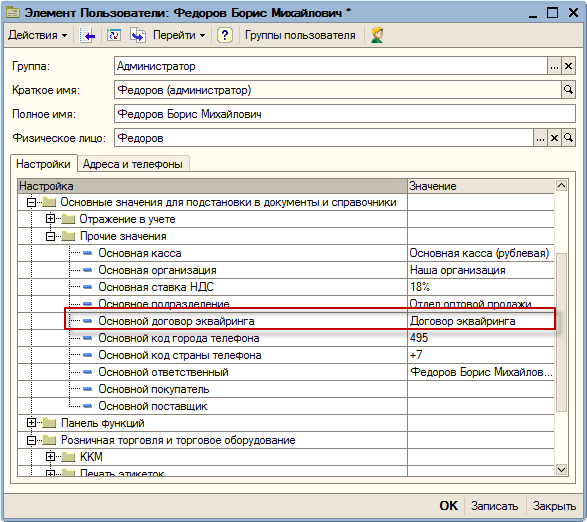
Сохраним и закроем настройки по кнопке «ОК».<strong>Примечание: настройку нужно сделать у всех пользователей, которые выполняют закрытие кассовой смены в программе.
Оплата банковскими (платежными) картами в 1С Бухгалтерия 8.3
Как провести оплату банковской картой в оптовой торговле в 1С 8.3
При поступлении оплаты по банковской (платежной) карте от оптового покупателя через своего представителя в 1С Бухгалтерия 3.0 создается документ Оплата платежной картой
:
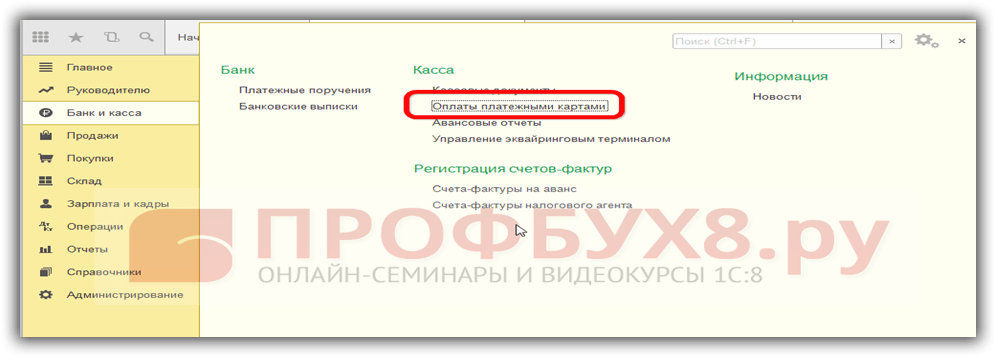
В шапке документа устанавливается:
- Вид – Оплата от покупателя;
- Контрагент –
плательщик, от чьего имени действует представитель; - Вид оплаты —
со способом оплатыПлатежная карта:
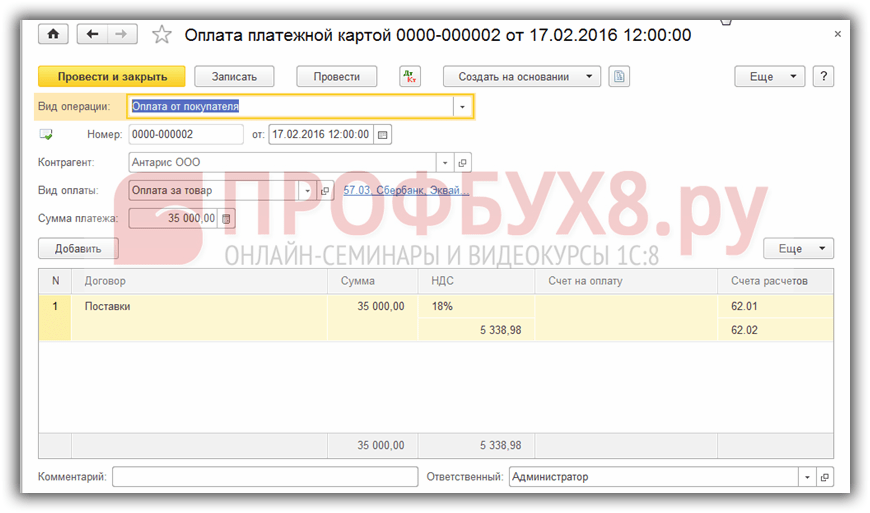
Данный документ образует следующие проводки:
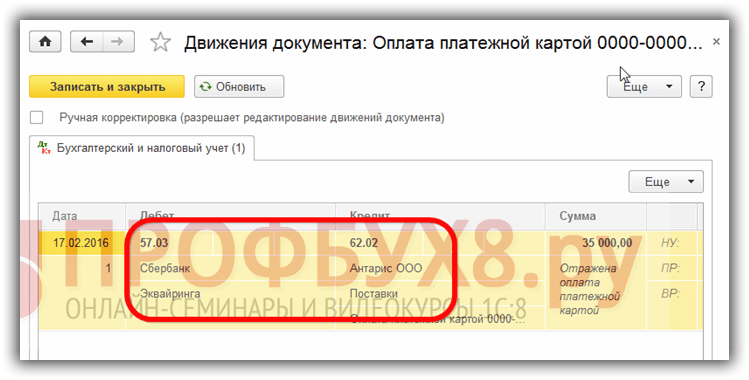
При формировании документа Банковские выписки –
нужно указать:
- Вид операции – Поступление по платежным картам и банковским кредитам;
- В поле Плательщик указывается банк, с которым подписан договор эквайринга;
- Дата получения денежных средств в организацию чаще всего отличается от даты момента оплаты покупателем:

Движение документа Поступление на расчетный счет:
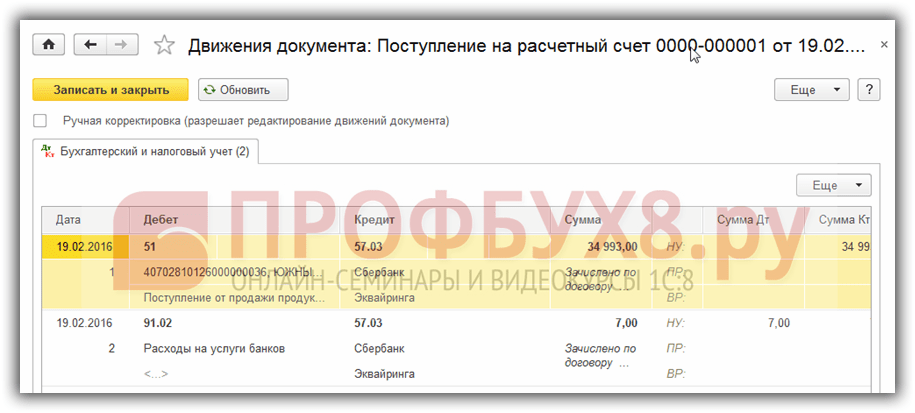
Как отразить оплату платежной картой в рознице в 1С 8.3
Предприятия могут вести продажи через торговые точки: автоматизированные и неавтоматизированные. Поэтому в 1С 8.3 Бухгалетрия необходимо в справочнике Склады задать реквизит Тип склада,
выбрав соответственно – Розничный магазин АТТ или НТТ.
Оплата платежной картой в неавтоматизированной торговой точке (НТТ)
Неавтоматизированная ТТ — торговая точка, где не ведется регистрация проданных товаров каждый день. Количество товаров проданных через неавтоматизированную ТТ определяется после проведения инвентаризации, как разница остатков товара на начало и конец периода.
Для НТТ в 1С 8.3 создается документ Оплата платежной картой
с видом Розничная выручка
и типом склада НТТ
:
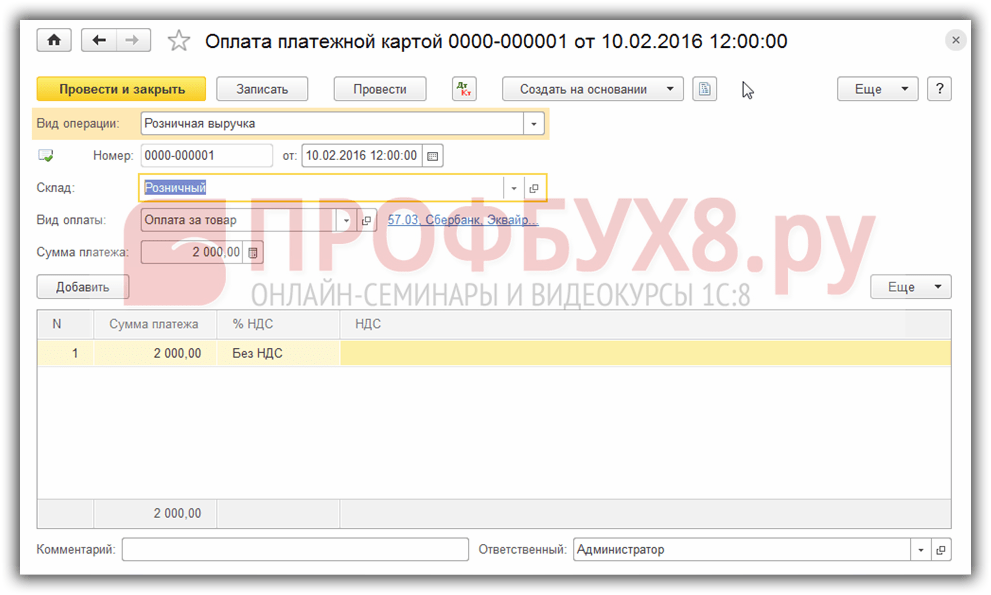
Движение документа для отражения оплаты по НТТ:
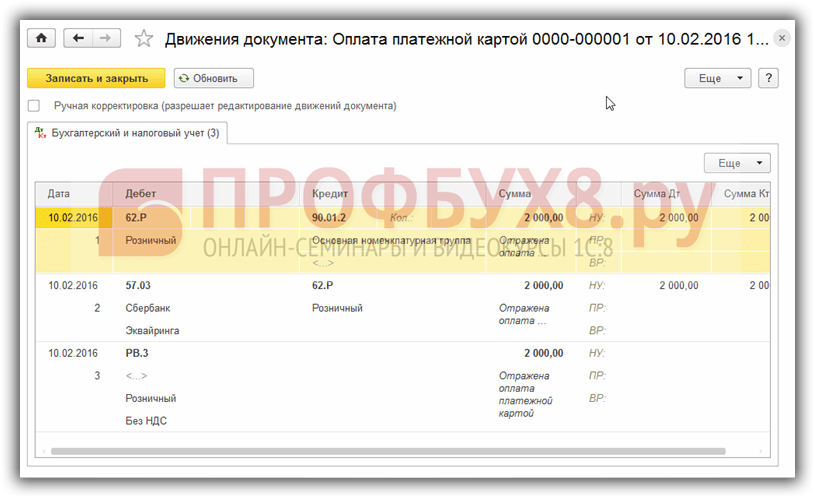
Документ Поступление на расчетный счет
отразит получение денег от оплаты банковскими картами. При этом в поле Плательщик
устанавливаем банк, с которым подписан договор эквайринга:
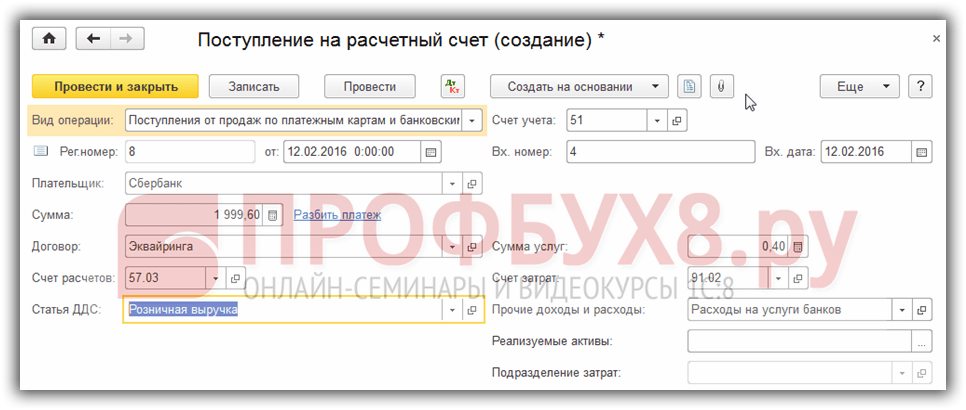
Данный документ создает проводки по погашению задолженности банка и формирует сумму за услуги банку-эквайеру:
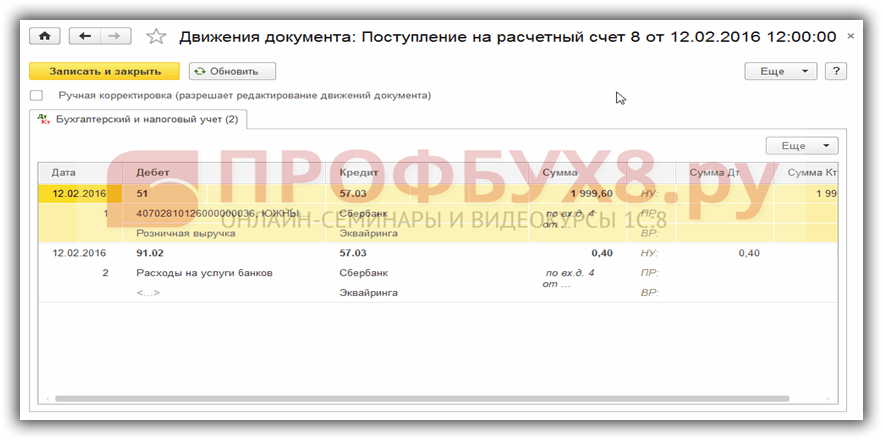
Оплата платежной картой в автоматизированной торговой точке (АТТ)
Автоматизированная ТТ – это торговая точка, где ежедневно формируется подробный отчет о проданных товарах.
Для АТТ оплата пластиковыми картами предусмотрена в документе . В шапке документа выберем склад с типом Розничный магазин
:
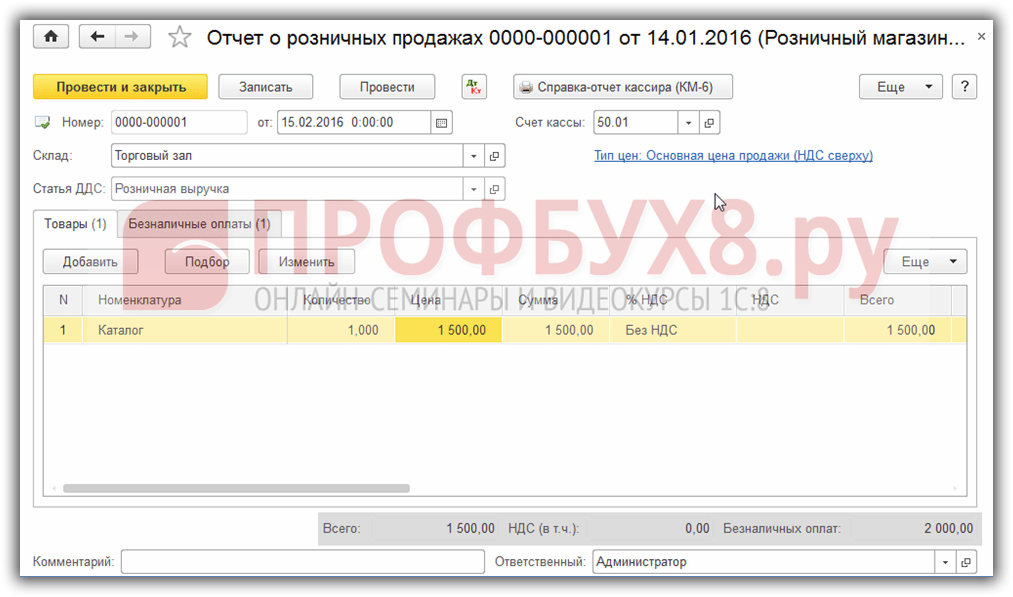
Оплата банковскими картами регистрируется на закладке Безналичный расчет
при выборе вида оплаты по договору эквайринга:
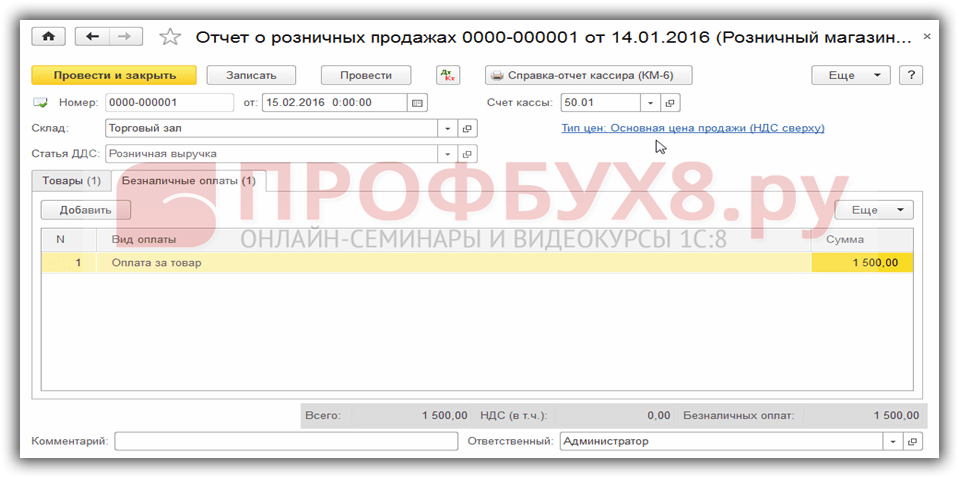
После проведения документа в 1С 8.3 формируются следующие проводки:
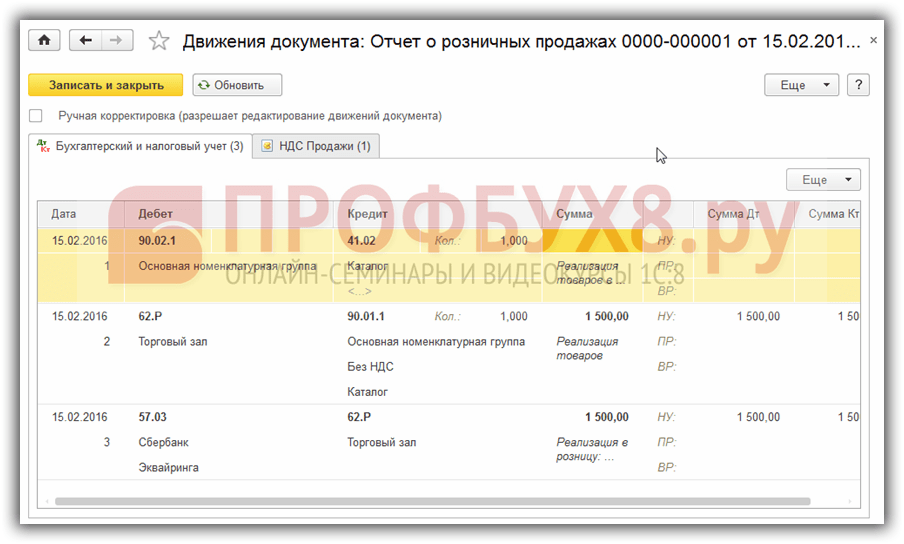
Документ Поступление на расчетный
счет
с видом Поступление по платежным картам, плательщик банк – эквайер, закроет задолженность банка и сформирует начисленные по услугам проценты:
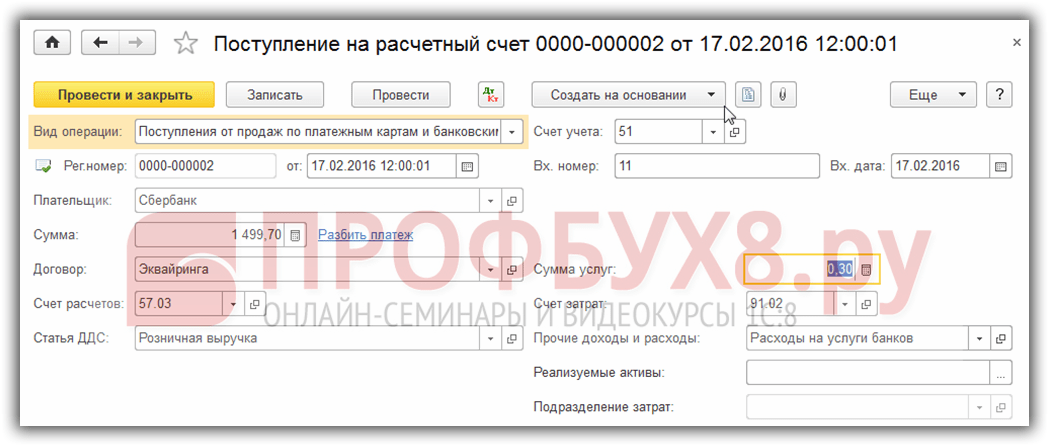
Формируются проводки:
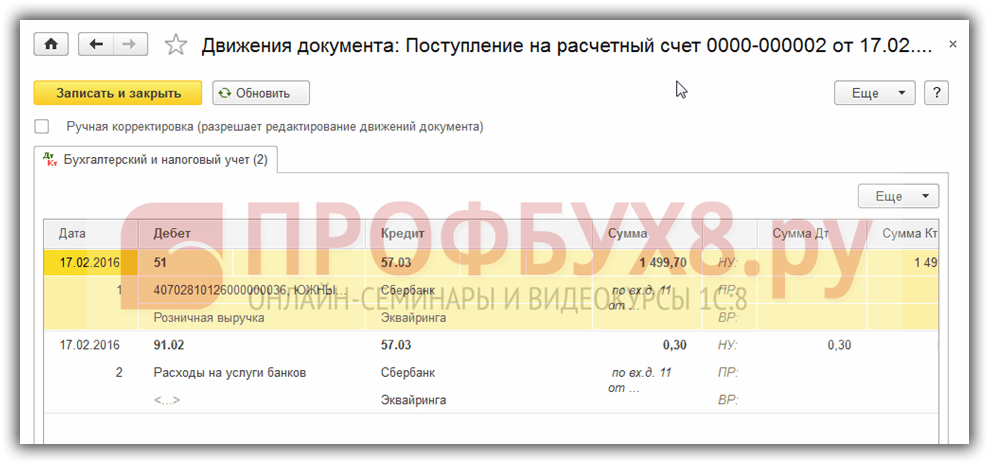
Более подробно узнать как отражать операции по реализации товаров, оплачиваемых банковской картой, ознакомиться со схемой учета розничных операций в 1С 8.3 при АТТ и НТТ можно на в модуле . Подробнее о курсе смотрите в следующем видео.
Оформление реализации товара и услуг при оплате платежной картой
Реализация у нас может быть в розницу и оптом. Как правило, реализация в розничном магазине фиксируется в учетной системе автоматически, при закрытии торговой смены (можно выгрузить информацию и в любое другое время). Вместе с выгрузкой информации об проданных товарах (в программе создается документ «Отчет о розничных продажах«) должна выгружаться и информация об оплате. Тут же и должно произойти разделение на оплату наличными и оплату безналичными денежными средствами.
Поэтому, в связи с автоматизацией розничных операций, затрагивать в этой статье не будем, а рассмотрим обычную реализацию товаров и услуг и оплату данного документа платежной картой.
Сначала, разберемся, как же проходит процесс оплаты карточкой и кто кому, когда что-то должен.
Покупатель расплачивается карточкой банка со счета карты. Соответственно, сумма покупки в банке со счета покупателя списывается, но на счет магазина еще не приходит. Нет смысла перечислять мгновенно каждую покупку, это слишком перегрузит систему. За смену все операции оплаты банковской картой (безналичный расчет) в нашей организации фиксируются. Возникает задолженность банка перед организацией – клиентом в рамках договора.
Возникает вопрос, как вести учет в 1С денежных средств, которые якобы наши (нам их оплатил покупатель за товар), но реально их еще нет.
Для учета таких средств в плане счетов существует счет 57.03, который так и называется «Продажи по платежным картам». На нем и будут накапливаться денежные средства до тех пор, пока мы не проведем банковскую выписку, которая зачтет нужную сумму на наш расчетный счет.
Итак, приступим к оформлению операций.
Учимся заносить операции по эквайрингу (1С:Бухгалтерия 8.3, редакция 3.0)
Уроки по 1С Бухгалтерия 8 >> Банк и касса
2017-06-13T22:31:11+00:00
|
|
Сегодня мы научимся заносить оплату от покупателей через платёжные карты (Visa, MasterCard и другие).
По-другому такие операции называют ещё эквайрингом:
Эква́йринг (от англ. acquiring — приобретение) — приём к оплате платёжных карт в качестве средства оплаты товара, работ, услуг.
Внимание, это урок — вы можете повторять все мои действия в своей базе (у вас только организация и период будут другими). Ситуация
Мы розничный магазин с торговым залом. 1 января выручка по платёжным картам составила 100 000 рублей. 2 января наш банк-эквайер перечислил эту сумму на наш расчётный счёт. За услуги эквайринга банк взял 1% от суммы
Ситуация. Мы розничный магазин с торговым залом. 1 января выручка по платёжным картам составила 100 000 рублей. 2 января наш банк-эквайер перечислил эту сумму на наш расчётный счёт. За услуги эквайринга банк взял 1% от суммы.
Зайдём в раздел «Банк и касса» и выберем пункт «Оплаты платежными картами» ( у вас другое меню? ):
Внимание! Если у вас отсутствует пункт «Оплата платёжными картами», то нужно зайти в раздел «Главное» пункт «Функциональность» и установить галку «Платежные карты» на закладке «Банк и касса».
В открывшемся журнале нажмём кнопку «Создать»:
Вид операции у нас естественно «Розничная выручка»:
Заполняем дату и поле склад (с типом неавтоматизированная торговая точка):
Создаём новый вид оплаты:
- Тип оплаты: Платёжная карта
- Наименование: к примеру, Visa
- Контрагент: наш банк-эквайер ВТБ
- Договор: Договор эквайринга (можно ещё указать номер и дату)
Не забываем также указать процент комиссии банка за услуги эквайринга (1%).
Получится вот так:
Укажем сумму оплаты и проведём документ:
Посмотрим проводки (кнопка ДтКт):
Всё верно:
62.Р (розничный покупатель) 90.01.1 (выручка) 100 000 (отражена выручка)
57.03 (переводы в пути) 62.Р (розничный покупатель) 100 000 (выручка в пути, ожидается перевод от банка-эквайера на наш расчётный счёт)
Согласно выписке от 2 января деньги (за исключением комиссии) были перечислены на наш расчётный счёт.
Чтобы отразить получение денег зайдём в созданный только что документ «Оплата платежными картами» и создадим на его основании «Поступление на расчетный счет»:
Обратите внимание, что программа автоматически выделила комиссию банка (в данном случае 1 000 рублей) :
И отнесла её на прочие расходы (счёт 91.02):
Проведём документ и посмотрим проводки (кнопка ДтКт):
Всё верно:
51 (наш расчетный счет) 57.03 (переводы в пути) 99 000 (оплата за вычетом комиссии зачислена на наш счет)
91.02 (прочие расходы) 57.03 (переводы в пути) 1 000 (расходы на оплату комиссии за эквайринг)
Кстати, если бы выручка была не розничная (62.Р), а обычная оплата от покупателя (конкретного контрагента) — нам просто следовало выбрать в качестве вида операции «Оплата от покупателя» и тогда везде вместо 62.Р будет фигурировать 62.01 с указанием выбранного нами покупателя (контрагента).
На этом всё
Кстати, подписывайтесь на новые уроки…
школы 1С программистовобновлятораУроки по 1С Бухгалтерия 8 >> Банк и касса
| Подписывайтесь и получайте новые статьи и обработки на почту (не чаще 1 раза в неделю). Вступайте в мою группу , Одноклассниках, или — самые последние обработки, исправления ошибок в 1С, всё выкладываю там в первую очередь. | ||
Как помочь сайту:нет рекламы
| Как загрузить выписки из банк-клиента | оглавление | Учимся оформлять авансовые отчёты на примерах |
Как настроить продажи по платежным картам в 1С 8.3
Чтобы провести оплату пластиковой платежной картой в 1С 8.3 Бухгалтерия необходимо произвести следующие настройки:
Главное меню – Настройки – Функциональность:
Перейдем на закладку Банк и касса
. Отметим флажком Платежные карты
. Эта настройка дает возможность проводить в 1С 8.3 расчеты по товарам с использованием банковских (платежных) карт:
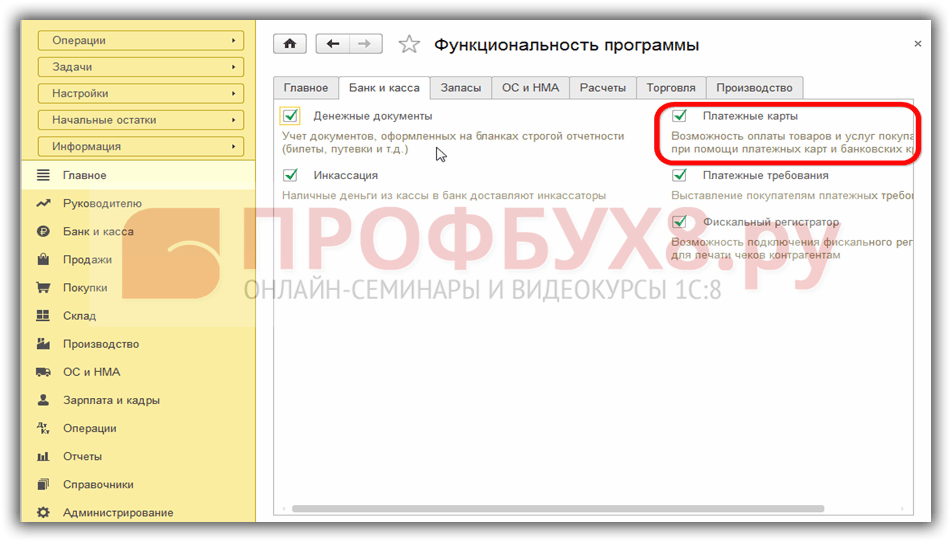
Оплата банковскими картами переводит задолженность покупателя на банк – эквайер. В справочнике Виды оплат организаций
вводим новый элемент Вид оплаты
с реквизитами:
- Способ оплаты – Платежной картой;
-
Контрагент
— банк, где имеется договор ; - Указать счет расчетов 57.03 и % банковской комиссии для автоматического расчета услуг банка – эквайера:
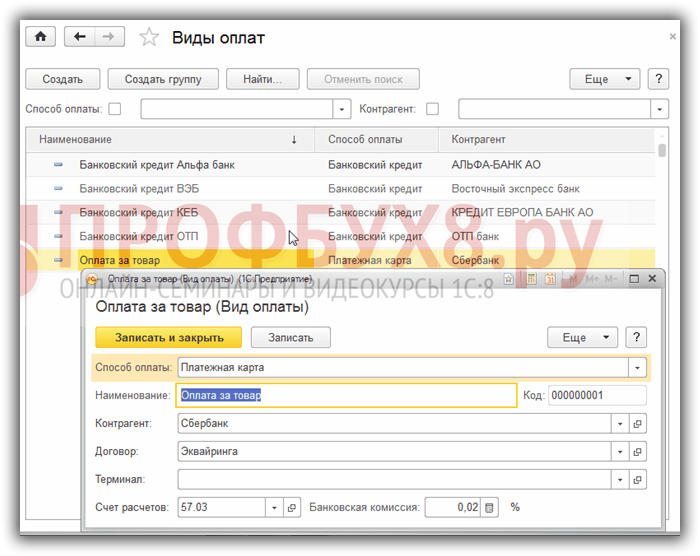
Оплата банковскими (платежными) картами в 1С Бухгалтерия 8.3
Как провести оплату банковской картой в оптовой торговле в 1С 8.3
При поступлении оплаты по банковской (платежной) карте от оптового покупателя через своего представителя в 1С Бухгалтерия 3.0 создается документ Оплата платежной картой:
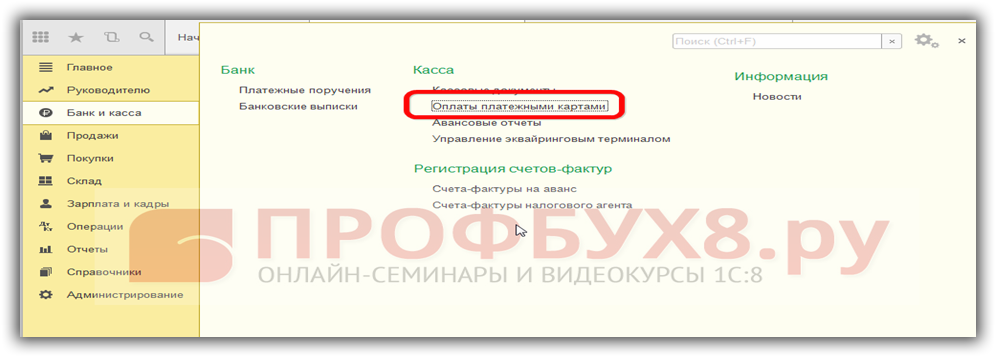
В шапке документа устанавливается:
- Вид – Оплата от покупателя;
- Контрагент – плательщик, от чьего имени действует представитель;
- Вид оплаты — со способом оплаты Платежная карта:

Данный документ образует следующие проводки:
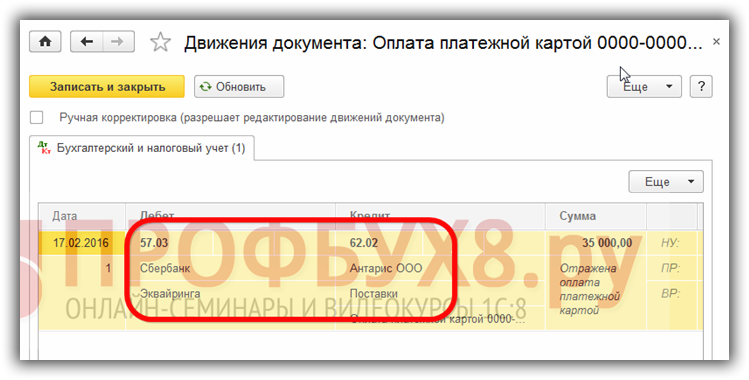
При формировании документа Банковские выписки – Поступление на расчетный счет нужно указать:
- Вид операции – Поступление по платежным картам и банковским кредитам;
- В поле Плательщик указывается банк, с которым подписан договор эквайринга;
- Дата получения денежных средств в организацию чаще всего отличается от даты момента оплаты покупателем:
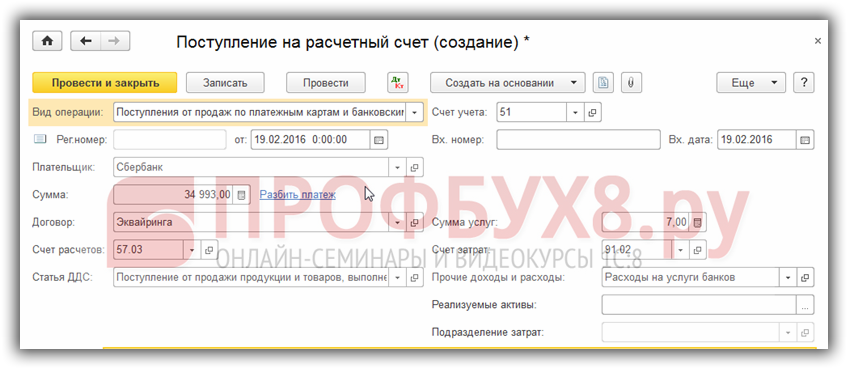
Движение документа Поступление на расчетный счет:
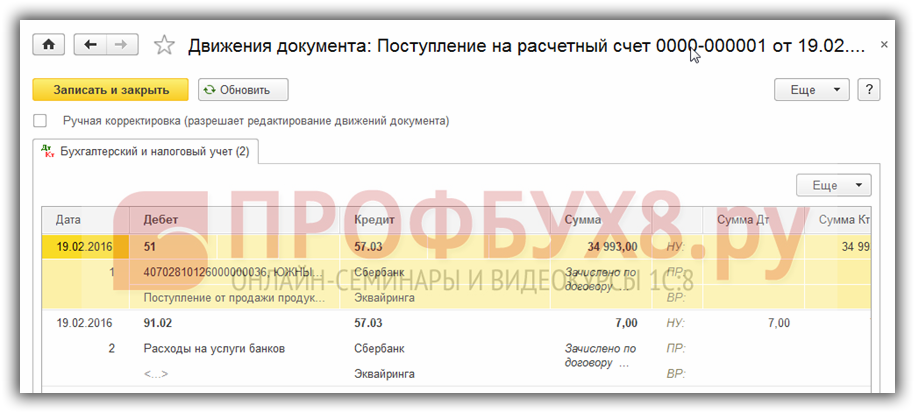
Как отразить оплату платежной картой в рознице в 1С 8.3
Предприятия розничной торговли могут вести продажи через торговые точки: автоматизированные и неавтоматизированные. Поэтому в 1С 8.3 Бухгалетрия необходимо в справочнике Склады задать реквизит Тип склада, выбрав соответственно – Розничный магазин АТТ или НТТ.
Оплата платежной картой в неавтоматизированной торговой точке (НТТ)
Неавтоматизированная ТТ — торговая точка, где не ведется регистрация проданных товаров каждый день. Количество товаров проданных через неавтоматизированную ТТ определяется после проведения инвентаризации, как разница остатков товара на начало и конец периода.
Для НТТ в 1С 8.3 создается документ Оплата платежной картой с видом Розничная выручка и типом склада НТТ:

Движение документа для отражения оплаты по НТТ:
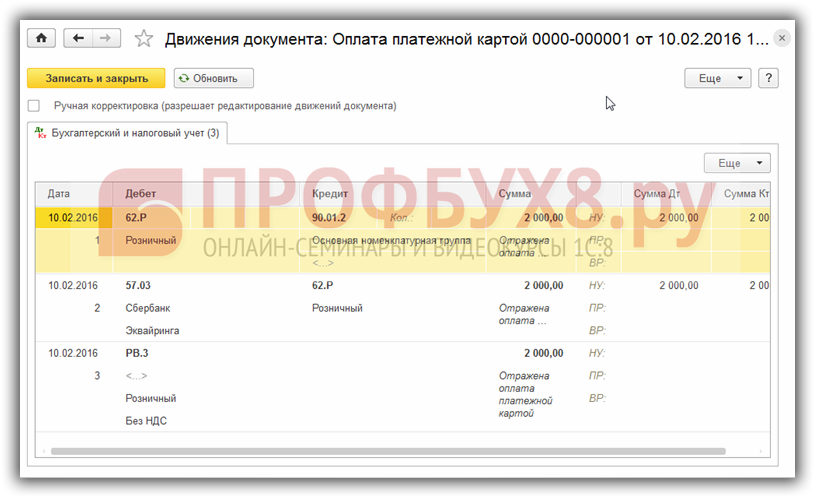
Документ Поступление на расчетный счет отразит получение денег от оплаты банковскими картами. При этом в поле Плательщик устанавливаем банк, с которым подписан договор эквайринга:
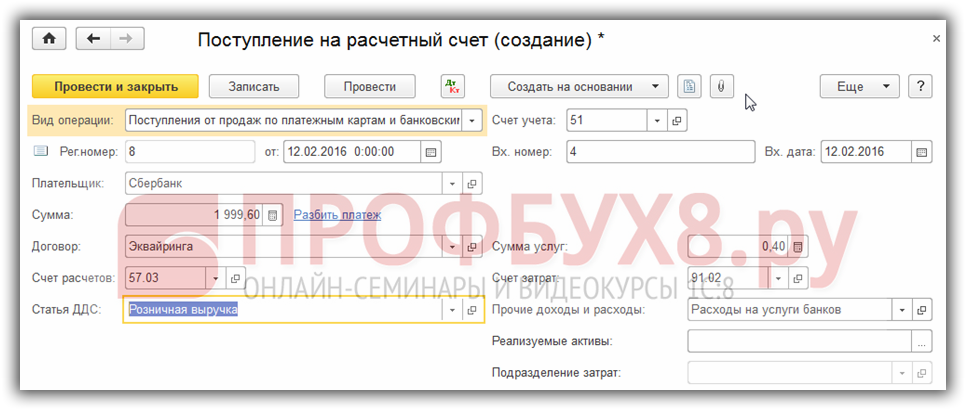
Данный документ создает проводки по погашению задолженности банка и формирует сумму за услуги банку-эквайеру:
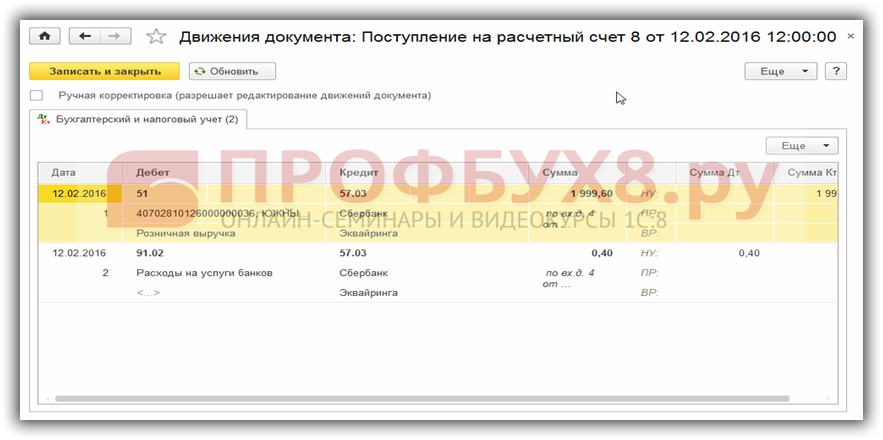
Оплата платежной картой в автоматизированной торговой точке (АТТ)
Автоматизированная ТТ – это торговая точка, где ежедневно формируется подробный отчет о проданных товарах.
Для АТТ оплата пластиковыми картами предусмотрена в документе Отчет о розничных продажах. В шапке документа выберем склад с типом Розничный магазин:
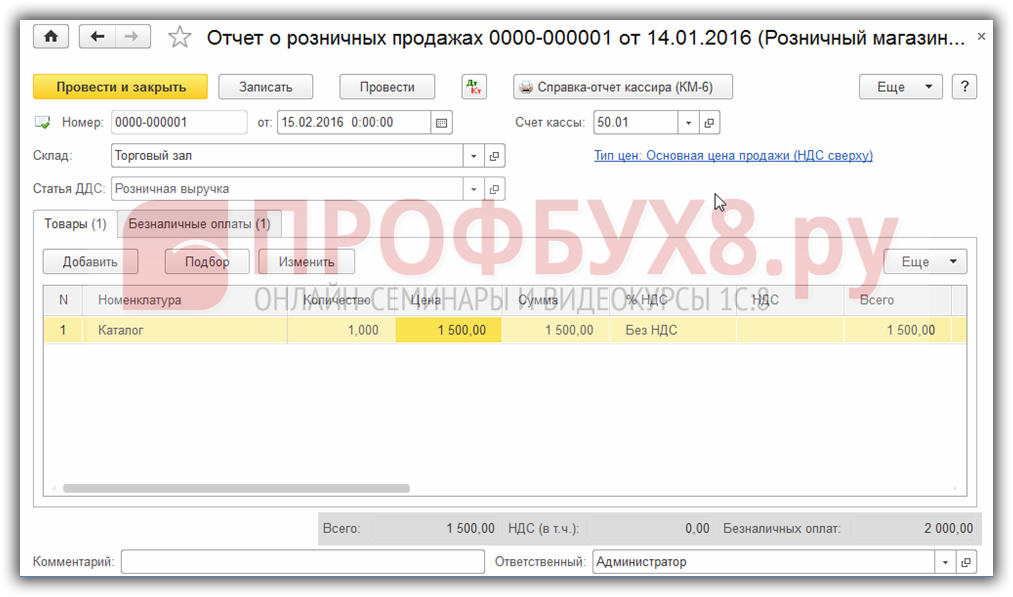
Оплата банковскими картами регистрируется на закладке Безналичный расчет при выборе вида оплаты по договору эквайринга:
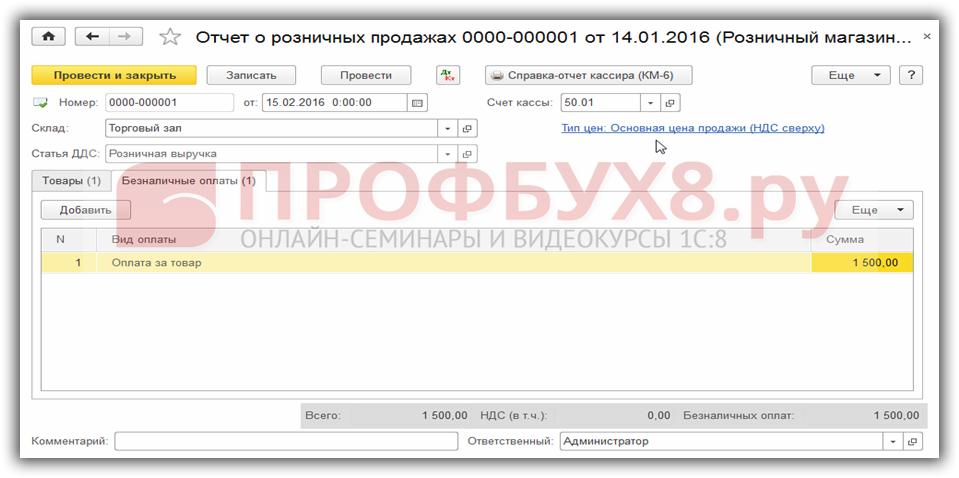
После проведения документа в 1С 8.3 формируются следующие проводки:
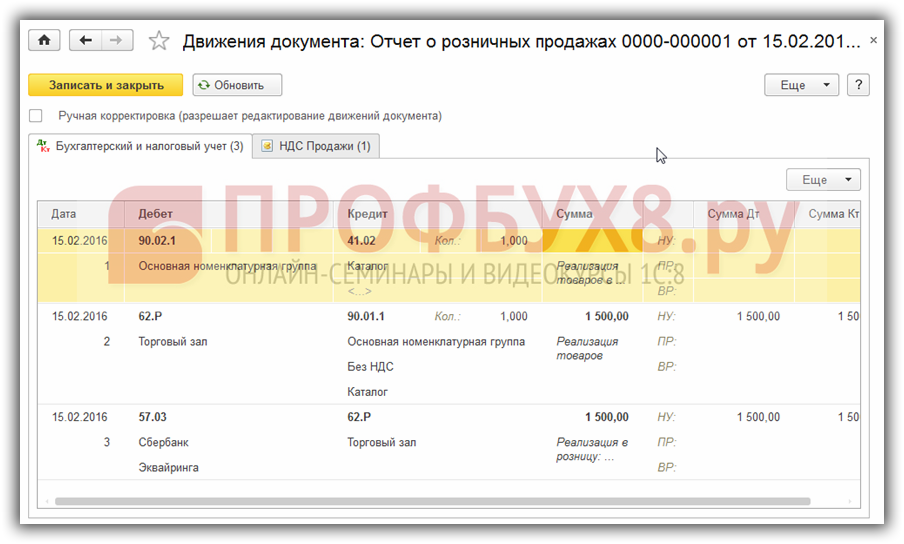
Документ Поступление на расчетный счет с видом Поступление по платежным картам, плательщик банк – эквайер, закроет задолженность банка и сформирует начисленные по услугам проценты:
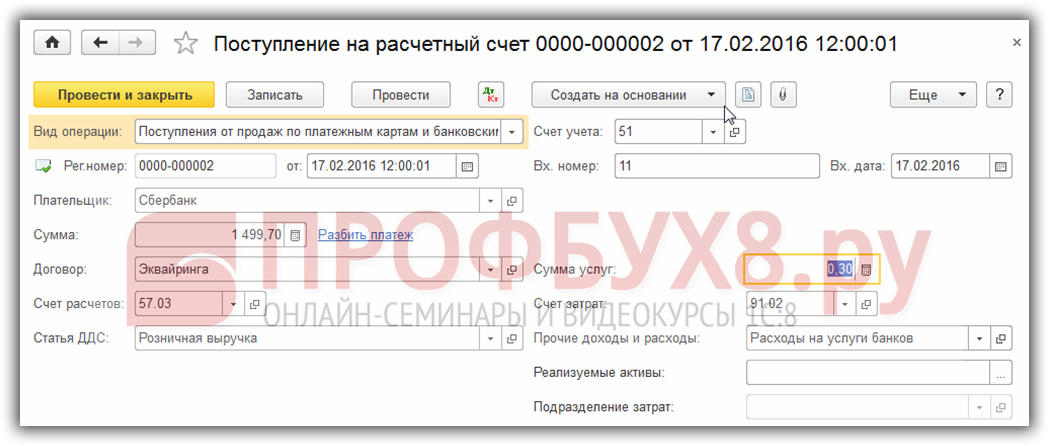
Формируются проводки:
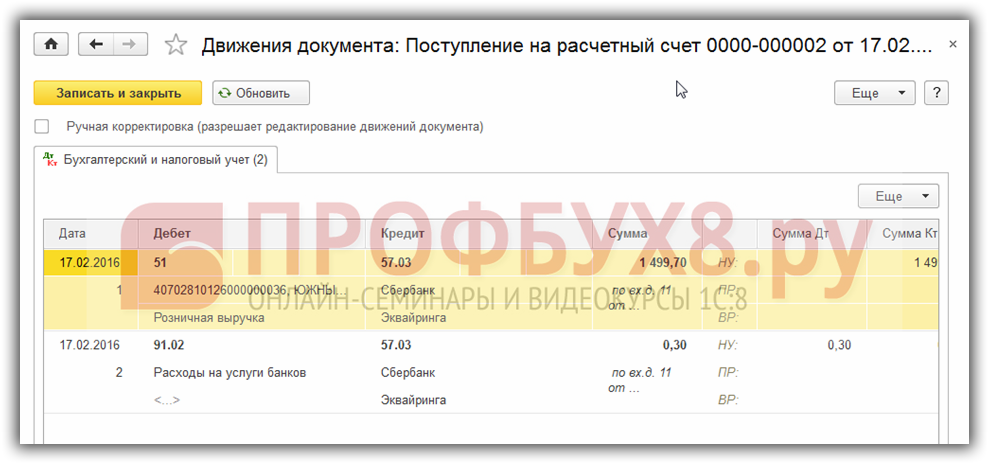
Более подробно узнать как отражать операции по реализации товаров, оплачиваемых банковской картой, ознакомиться со схемой учета розничных операций в 1С 8.3 при АТТ и НТТ можно на курсе 1С Бухгалтерия 8.3 ред. 3.0 в модуле Учет доходов от реализации. Подробнее о курсе смотрите в следующем видео:
Поставьте вашу оценку этой статье:
Формирование в программе 1С документа продажи услуг и товаров
Для создания документа переходим в меню «Продажи», открываем вкладку «Реализация (акты, накладные), нам выводится список документов. Сверху располагается кнопка «Реализация» нажимаем на нее и выбираем «Товары, услуги, комиссия».
После этого создастся документ, который необходимо заполнить.
Номер в документе проставляется автоматически, дата указывается по умолчанию сегодняшняя, но ее можно изменить на необходимую. Вручную заполняются поля в шапке документа:
- Организация, занимающаяся продажей;
- Контрагент;
- Склад.
После этого можно перейти к составлению таблицы. Есть несколько видов заполнения этой части. Если товаров не много, то через кнопку «Добавить», вся информация будет заполняться построчно. При этом не будет показываться остаток товаров на складе, при введении большего количества проданных единиц продукции программа выдаст ошибку и не проведет файл.
Удобней воспользоваться кнопкой «Подбор». После ее нажатия откроется окно «Подбор номенклатуры», в котором можно сразу увидеть остатки товаров на складе.
В поле справа выбирается необходимый товар и проставляет проданное количество, при этом можно сразу увидеть остаток на складе. Если количество будет превосходить остаток, значит остатки были выведены не правильно и необходимо их скорректировать. Ниже будут отражены выбранные позиции, если выбрана вся необходимая продукция, нажимается кнопка «Перенести в документ». Этот вариант займет меньше времени, так как почти все данные вводятся автоматически.
После проведения данных процедур, можно провести документ и закрыть.
Использование эквайринга
Условия передачи данных терминалов компании различаются, в зависимости от самой финансовой организации и от количества операций будет проходить по ним. Если для работы предприятию не хватает одного устройства, можно запросить необходимое количество. В основном, банк идет на встречу и обеспечивает клиента нужными терминалами. Каждый из них связан с общим счетом и все деньги уходят именно на него, если в договоре не прописаны другие условия.
За пользование эквайрингом банком предусмотрена комиссия. В основном, это процент от сумм оплат, которые были переведены на счет организации с помощью POS-терминалов. Для расчета комиссии банки собирают информацию о предприятии для общего понимания примерного количества операций и сумм, которые будут осуществляться. В нее входят данные о сфере деятельности организации, ее обороты и регион, в котором она располагается.
Торговые компании, использующие POS-терминалы, имеют преимущества перед теми кто использует исключительно наличный способ расчета. Среди таких:
- Увеличенный объем продаж, связанный с привлечением новых покупателей;
- Уменьшение расходов на привлечение инкассаторов;
- Усиленная защита от фальшивомонетчиков;
- Предоставление от банка-эквайера специальных льготных программ по ведению счета.
Расплачиваясь карточкой, покупатель переводит деньги с собственного счета, которые списываются моментально, но продавец получает деньги не сразу. Поэтому не нужно проводить продажи в тот же момент, это приведет к перегрузке системы. Пока смена на терминале открыта, все суммы, переданные в счет оплаты товара компании фиксируются в нем. Таким образом, формируется задолженность банка, который обслуживает организацию, перед ней.
Эти средства учитываются на счете 57.03 «Продажи по платежным картам». Именно там будут копиться денежные средства и только после проведения банковской выписки, произойдет зачисление необходимой суммы на расчетный счет компании.
По инструкции, применяемой к Плану счетов в бухгалтерском учете, вырученные денежные средства, полученные от клиентов вносятся в кассу кредитной организации. Но до зачисления по их прямому назначению пройдет еще некоторое время, относятся к счечу 57 «Переводы в пути». Именного его используют, чтобы учитывать денежные средства, полученные от клиентов за переданный им товар, оплата по которому прошла по банковской карте. Для удобства, программистами 1С:Бухгалтерия 8 редакция 3.0, был сделан субсчет 57.03 «Продажи по платежным картам». С его помощью все операции по банковским картам обобщаются в один документ, который удобно просматривать. После этой процедуры, покупатель забирает товар и теперь необходимо провести эквайринг в 1С 8.3 Бухгалтерия.
Главной особенностью работы с пластиковыми картами является то, что деньги поступают на расчетный счет продавца не от покупателя напрямую, а от банка, предоставляющего эквайринг, поэтому денежные средства поступают не в тот же момент, когда происходит оплата товара.
Виды платежей
Далее подробней остановимся на определениях, приведенных в таблице. Итак:
- Простая и очевидная форма платежа клиента нужна дабы отразить факт поступления средств от него по оформленному между сторонами соглашению на оптовую поставку. Вся сумма по поступившему документу распределяется по имеющимся соглашениям или расчетным бумагам, введенных ранее.
- Розничная выручка помогает отобразить поступление по картам, проведенных посредством неавтоматизированной торговой точкой в течение рабочего дня.
- Отчет о розничных продажах применяется для проведения поступивших оплат по картам в автоматизированной торговой точке для розницы.
Дабы прописать все информативные данные договора про эквайринг и обслуживающего банковского учреждения в рабочих формах оплаты картами и отчеты о розничных продажах проставьте вариант платежа и его возможно подтянуть сюда из перечня.
Виды оплат
Чтобы клиент мог оплатить покупки в вашем магазине банковской картой нужно создать в программе соответствующий вид оплаты.
Справочники – Денежные средства – Виды оплат Чека ККМ
По умолчанию присутствует только вид оплаты «Наличные», добавим второй вид оплаты – карта VISA:
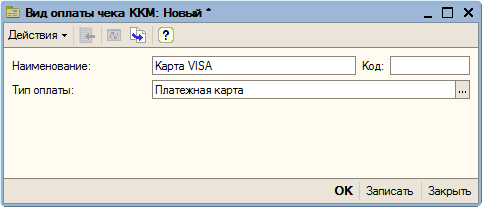
В поле тип оплаты выбираем «Платежная карта» и сохраняем вид оплаты.Если вы принимаете к оплате другие виды карт, их также необходимо создать в данном справочнике.
Примечание: не стоит создавать один вид оплаты «Банковская карта». Лучше создать отдельный вид оплаты по каждому виду карт, так как обычно банки обслуживают разные виды карт с разной комиссией.
Учет продажи покупателю и принятия средств от банка
При отражении операций по продаже товаров и их оплате картой используют . Это связано с тем, что банк перечисляет торговой компании выручку спустя 1-3 дня после продажи товара.
Проводки по договору эквайринга осуществляются на основании контрольной ленты, которую сотрудник торговой точки распечатывает на POS-терминале в конце рабочего дня. Если точка использует импринтер (что случается довольно редко), документом-основанием выступает слип с отметкой о принятии.
Согласно Налоговому кодексу РФ, комиссия за эквайринг не облагается НДС. Расходы по эквайрингу отражаются по счету 91.
Типовые проводки по эквайрингу рассмотрим на примерах.
Проводки по продаже через банковский терминал
Пример проводок:
В учете ООО «Кодекс» данные операции должны быть отражены таким образом:
| Дт | Кт | Описание | Сумма | Документ |
| 62 | 90/1 | Выручка от продажи покупателям, рассчитавшихся платежными картами | 67 000 руб. | |
| 90/3 | 68 НДС | 10 220 руб. | контрольная лента POS-терминала | |
| 62 | Передача в банк электронного журнала с информацией об оплате банковскими картами | 67 000 руб. | электронный журнал | |
| Принятие от банка средств за товар, проданный по безналичному расчету, за минусом комиссии (67 000 руб. — 2,3%) | 65 459 руб. | банковская выписка | ||
| 91 | Списание комиссии банка за услуги эквайринга | 1 541 руб. | контрольная лента POS-терминала, договор эквайринга |
Учет реализации товара по наличному и безналичному расчету
Бухгалтер ООО «Форма» сделал в учете такие проводки:
|
Дт |
Кт |
Основание |
Сумма |
Документ |
| 50 | 90/1 | Выручка от товара, реализованного за наличные | 89 000 руб. | приходный кассовый ордер |
| 62 | 90/1 | Продажа покупателям, рассчитавшихся платежными картами | 47 000 руб. | контрольная лента POS-терминала |
| 90/3 | 68 НДС | НДС от суммы реализации за наличные | 13 576 руб. | приходный кассовый ордер |
| 90/3 | 68 НДС | НДС от суммы реализации по безналичному расчету | 7 170 руб. | контрольная лента POS-терминала |
Эквайринг – это способ оплачивать товары помощью банковской карты. Договор на предоставление эквайринга организация заключает с банком. По нему, предприятию дается возможность брать от своих покупателей плату по банковским картам. Банком-эквайером предоставляется необходимое, для обеспечения принятия платежей, оборудование. Это так называемые POS-терминалы, через которые считывается информация по пластиковым картам и передается в банк. После закрытия смены формируется отчет, на основании которого необходимо внести данные как эквайринг в 1С 8.3 Бухгалтерия.
Бухучет платежный операций при ОСНО
Процесс по учету доходов и расходов при использовании общей системы сопровождается исключительно по методу начисления, соответственно, фактический приход средств и способ получения оплаты не важен. Но когда лицо самостоятельно проводит оплату за товар пластиковой картой, то возникает ситуация авансирования платежа, с чего стоит уплатить НДС.
Рабочий функционал оплаты платежной картой задается по признанной форме счета покупателю, что вызывается клавишей создания на основании. От Вас потребуется только прописать такие параметры, как:
- вид прихода в оплату;
- задать корректную ее величину.
Остальные информативные сведения машина подтянет в автоматическом режиме.
В перечне вариантов проведения платежей сформируйте новую позицию по способу перечисления платежной карточкой и не забудьте добавить сюда название банка-эквайера и оформленное с ним соглашение. Такой договор указывается в ячейке прочее. Согласно договору проставьте процентную комиссионную ставку либо ее размер в зависимости от полученной выручки.
При последующих опциях, когда Вы выбираете между способами оплат из данного списка машина автоматом подставит сведения, связанные с банковским обслуживание опций прихода средств от контрагентов. Но не переживайте, что Вы не включены в этот процесс, так как всегда все можно самостоятельно исправить или отменить здесь же в рабочей форме.